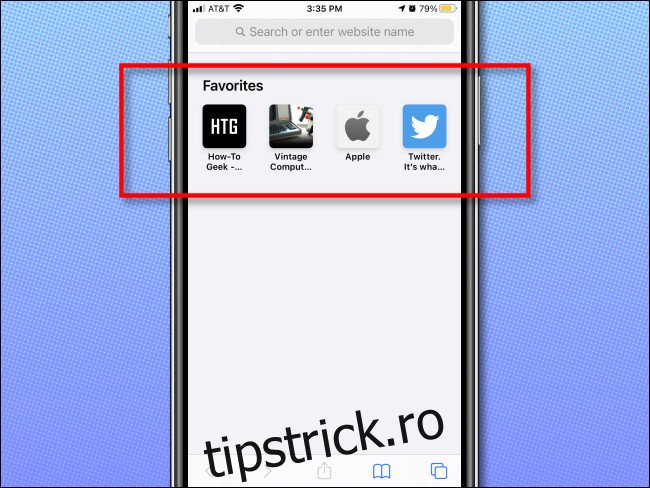În mod normal, Safari pe iPhone și iPad afișează o listă de Favorite pe paginile sale goale ori de câte ori deschideți o fereastră sau o filă nouă. Din păcate, Apple nu oferă o modalitate simplă și evidentă de a dezactiva acest lucru, dar există o modalitate de a face acest lucru. Iată cum să-l configurați.
Cuprins
Căutarea unei pagini Safari cu adevărat goale
În mod obișnuit, dacă aveți Preferințe salvate în Safari pe iPhone sau iPad, acestea vor apărea pe o pagină „goldă” ca aceasta după ce creați o filă nouă sau deschideți o pagină nouă.
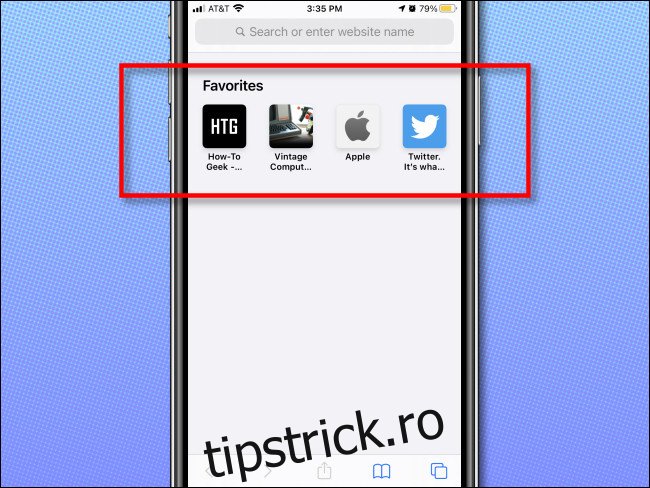
Folosind un truc simplu, vom scăpa de acel grup de linkuri Favorite de pe pagina goală a Safari și nu va trebui să ștergeți Favoritele pentru a face acest lucru. Cheia este să facem ca Safari să afișeze conținutul unui subdosar gol Favorite pe care urmează să-l creăm.
Deși am folosit capturi de ecran pentru iPhone, următoarele instrucțiuni funcționează și pentru iPad.
Pasul 1: Creați un dosar gol de Favorite în Safari
Mai întâi, deschideți Safari pe iPhone sau iPad și atingeți butonul „Marcaje”, care este o pictogramă care arată ca o carte deschisă. Pe iPhone, se află în bara de instrumente din partea de jos a ecranului. Pe iPad, îl veți găsi în partea de sus a ecranului, chiar în stânga barei de adrese.

În meniul care apare, selectați fila „Marcaje” (care arată ca conturul unei cărți deschise), apoi atingeți „Editați”.
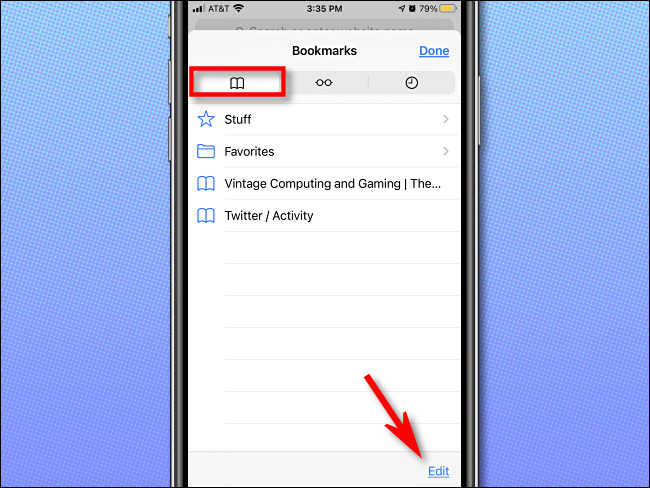
După pornirea modului Editare, atingeți „Folder nou” în partea de jos a meniului.
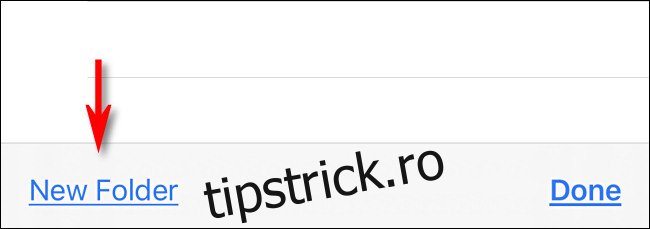
În caseta de text „Titlu”, introduceți numele „Gol”. Din punct de vedere tehnic, puteți numi acest folder orice doriți, dar numele „Gol” vă va ajuta să vă amintiți scopul său în viitor.
După aceea, atingeți meniul derulant „Locație” și selectați „Preferate”. Apoi atingeți „Terminat”.
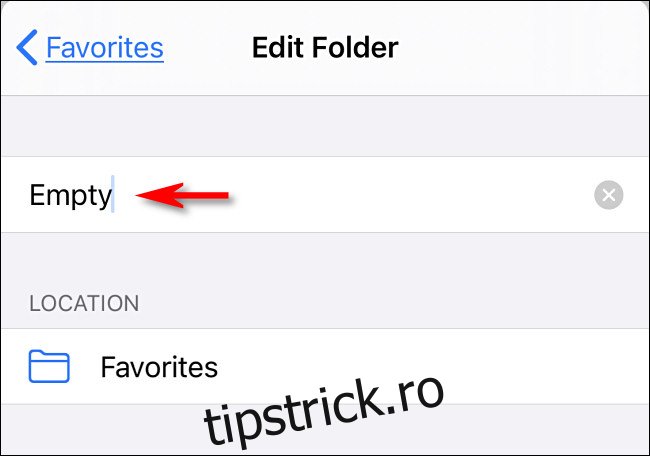
Apoi atingeți „Terminat” din nou pentru a ieși din modul Editare.
Am terminat cu Safari deocamdată. Apoi, vom intra în Setări pentru a face o mică modificare.
Pasul 2: Configurați Safari în Setări
Acum trebuie să îi spunem lui Safari să afișeze folderul gol de Favorite pe care tocmai l-am creat. Când afișează acest dosar gol, nu vor apărea Favorite, iar Safari va genera o pagină cu adevărat goală.
Pentru a face asta, deschideți „Setări” și navigați la „Safari”.
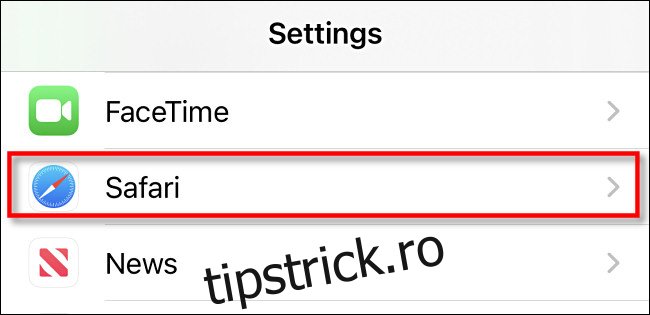
În secțiunea „General”, faceți clic pe „Favorite”.
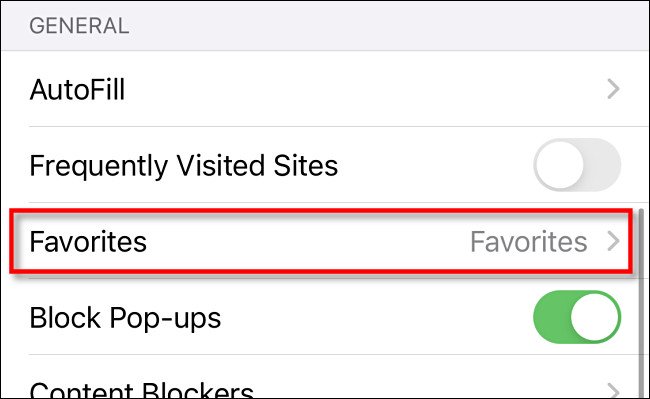
În lista care apare, alegeți folderul „Gol” pe care l-am creat mai devreme.
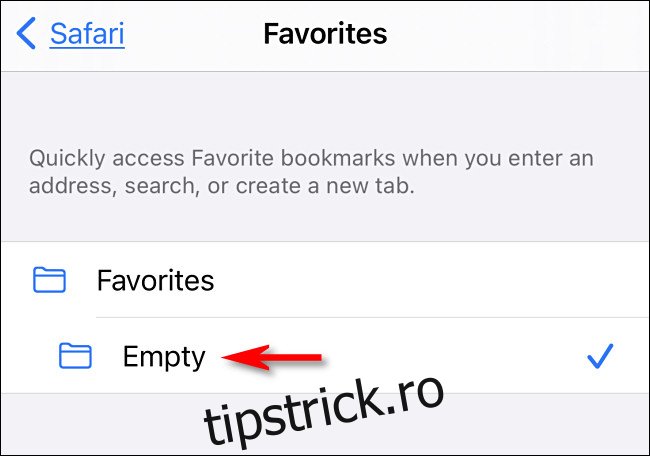
După aceea, atingeți înapoi o dată, apoi ieșiți din Setări.
Data viitoare când deschideți Safari pe o pagină goală, nu veți vedea deloc Favorite.
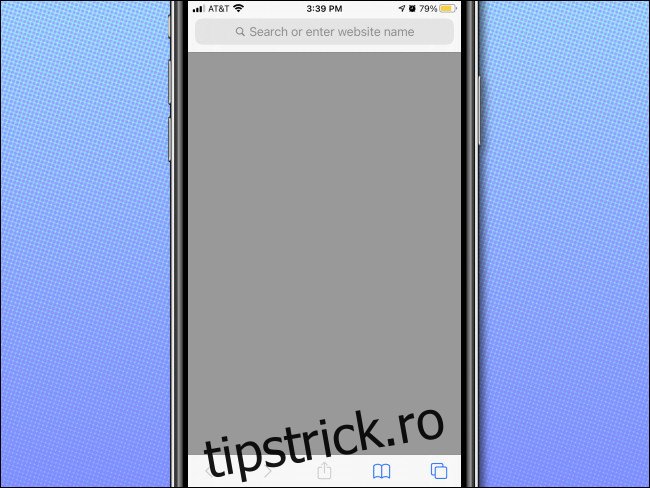
Simplitate în sfârșit! Dacă doriți să păstrați pagina goală, nu uitați să nu salvați niciodată Favorite în folderul „Gol” pe care l-am creat. Păstrați-l gol și veți vedea întotdeauna această pagină gri goală când deschideți o filă sau o fereastră nouă în Safari pe iPhone sau iPad.
body #primary .entry-content ul#nextuplist {list-style-type: none;margin-left:0px;padding-left:0px;}
body #primary .entry-content ul#nextuplist li a {text-decoration:none;color:#1d55a9;}